Ранее мы уже подготовили сервер для нашего сайта на ОС CentOS Stream 9 со стеком LEMP. Теперь перейдем непосредственно к установке движка сайта – в этом случае мы используем вордпресс. WordPress – самая популярная бесплатная CMS, процесс ее установки сделан максимально простым. Давайте пройдем его по шагам.
Первым делом нужно скачать на свой хост установочный архив. Скачиваем его самую свежую версию с официального сайта прямо в веб директорию нашего будущего сайта. В данном примере корневая директория сайта будет /usr/share/nginx/waky.ru переходим в нее и скачиваем архив:
cd /usr/share/nginx/waky.ru && wget https://ru.wordpress.org/latest-ru_RU.zip
если на хосте еще не установлен wget, то сперва установите его:dnf install wget -y
Проверяем содержимое нашей директории и видим свежескачанный архив:
[root@waky waky.ru]# ls
latest-ru_RU.zip
Разархивируем его:unzip latest-ru_RU.zip
если на хосте отсутствует zip устанавливаемdnf install zip -y
Архив распаковывается в папку wordpress:
[root@waky waky.ru]# ls
latest-ru_RU.zip wordpress
[root@waky waky.ru]# ls -a wordpress/
. index.php readme.html wp-admin wp-comments-post.php wp-content wp-includes wp-load.php wp-mail.php wp-signup.php xmlrpc.php
.. license.txt wp-activate.php wp-blog-header.php wp-config-sample.php wp-cron.php wp-links-opml.php wp-login.php wp-settings.php wp-trackback.php
Перенесем содержимое папки wordpress в текущую директорию и после этого удалим папку wordpress и архив latest-ru_RU.zip
mv wordpress/* ./ && rm -rf latest-ru_RU.zip wordpress
Снова проверяем содержимое нашей основной веб директории:
[root@waky waky.ru]# ls
index.php readme.html wp-admin wp-comments-post.php wp-content wp-includes wp-load.php wp-mail.php wp-signup.php xmlrpc.php
license.txt wp-activate.php wp-blog-header.php wp-config-sample.php wp-cron.php wp-links-opml.php wp-login.php wp-settings.php wp-trackback.php
Все отлично, теперь все файлы и папки вордпресса лежат в главной директории. Осталось только сменить для них владельца на того, который задан для нашего веб сервера. В нашем случае это nginx:chown -R nginx:nginx ./
Теперь подготовим базу данных для нашего сайта. Заходим в mariadb и выполняем приведенные ниже команды:
[root@waky waky.ru]# mariadb
Welcome to the MariaDB monitor. Commands end with ; or \g.
Your MariaDB connection id is 10
Server version: 10.5.27-MariaDB MariaDB Server
Copyright (c) 2000, 2018, Oracle, MariaDB Corporation Ab and others.
Type 'help;' or '\h' for help. Type '\c' to clear the current input statement.
MariaDB [(none)]> CREATE DATABASE waky_db;
Query OK, 1 row affected (0.012 sec)
MariaDB [(none)]> CREATE USER 'waky_user'@'localhost' IDENTIFIED BY 'КакоЙНИбуДьПароЛь';
Query OK, 0 rows affected (0.059 sec)
MariaDB [(none)]> GRANT ALL ON waky_db.* TO 'waky_user'@'localhost';
Query OK, 0 rows affected (0.011 sec)
MariaDB [(none)]> FLUSH PRIVILEGES;
Query OK, 0 rows affected (0.010 sec)
MariaDB [(none)]> exit
Bye
[root@waky waky.ru]#
Мы создали базу, пользователя и разрешили ему доступ к базе. Проверим что новый пользователь имеет доступ к созданной базе данных:
[root@waky waky.ru]# mariadb -u waky_user -p'КакоЙНИбуДьПароЛь'
Welcome to the MariaDB monitor. Commands end with ; or \g.
Your MariaDB connection id is 13
Server version: 10.5.27-MariaDB MariaDB Server
Copyright (c) 2000, 2018, Oracle, MariaDB Corporation Ab and others.
Type 'help;' or '\h' for help. Type '\c' to clear the current input statement.
MariaDB [(none)]> show databases;
+--------------------+
| Database |
+--------------------+
| information_schema |
| waky_db |
+--------------------+
2 rows in set (0.002 sec)
MariaDB [(none)]> exit
Bye
[root@waky waky.ru]#
Теперь переходим в браузер и открываем ваше доменное имя https://example.ru/ нас перекинет на https://example.ru/wp-admin/setup-config.php
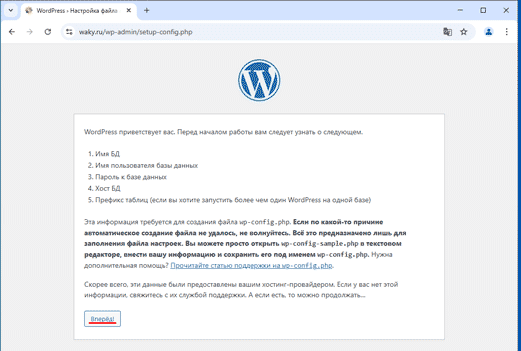
Жмем Вперед и переходим на страницу информации о базе данных. Вписываем название только что созданной базы, пользователя, пароль к нему. Сервер базы данных находится на одном хосте с сайтом поэтому оставляем localhost. В базе будет только один блог поэтому префикс оставляем без изменений.
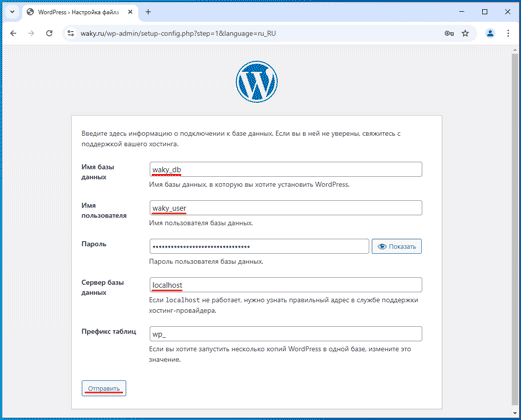
Запускаем установку.
Указываем название сайта, пользователя админа, пароль (можно использовать предложенный) email. Так как мы все таки хотим сайт был доступен в поисковиках чекбокс оставляем пустым.
Жмем Установить WordPress.
Готово, нам удалось установить wordpress на сервер. На главной странице вы увидите демонстрационные данные. Можно переходить в админку и заниматься наполнением сайта.
К тому же сразу стоит задуматься о дополнительных мерах защиты, хотя бы простых, например настроить Basic Auth.